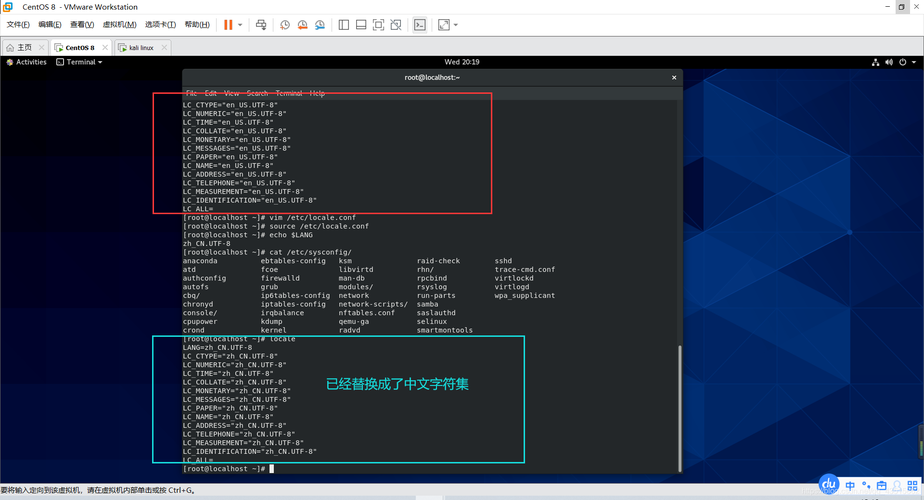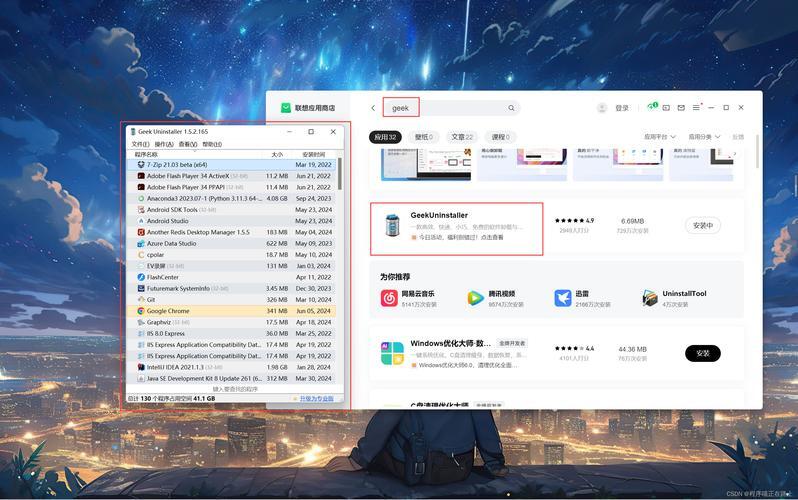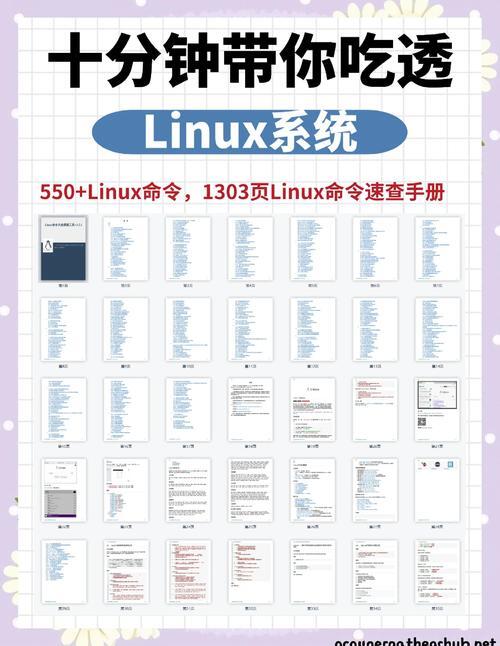HTML仿Linux,在网页中模拟Linux终端体验?网页也能玩转Linux终端?网页能当Linux终端用?
HTML仿Linux是一种创新的网页技术,通过在网页中模拟Linux终端的交互体验,让用户无需安装系统即可感受命令行操作,这种技术通常结合JavaScript、CSS及后端接口,实现类终端的界面、命令输入与反馈效果,支持基础文件操作、代码执行等功能,它既可用于技术教学、在线工具演示,也能为开发者提供轻量级测试环境,部分项目甚至模拟文件系统、用户权限等细节,高度还原真实终端体验,这种方案降低了Linux学习门槛,但功能与安全性仍受限于浏览器环境,适合入门体验或特定场景需求。
网页终端的兴起
在当今Web开发领域,模拟操作系统界面已成为一种创新趋势,其中模仿Linux终端的设计尤为引人注目,通过HTML、CSS和JavaScript的技术组合,开发者能够在浏览器中构建高度仿真的Linux终端界面,这种技术不仅能够显著提升用户体验,还在教育、技术演示和娱乐领域展现出独特价值。
HTML仿Linux是一种通过网页技术模拟真实Linux终端交互体验的创新方案,开发者利用HTML、CSS和JavaScript(或前端框架如React/Vue)构建虚拟终端界面,实现命令行输入、输出反馈、目录切换等基础功能,甚至支持ls、cd等常见指令的模拟,部分高级项目通过WebSocket连接后端服务,可执行真实Shell命令;而纯前端版本则依赖预置脚本或文件系统模拟库(如BrowserFS),这种技术适用于在线编程教学、项目演示或简历亮点展示,用户无需安装系统即可体验Linux操作,开源库如Xterm.js或jQuery Terminal提供了快速集成的解决方案,未来可能结合AI实现更智能的交互。
网页模拟Linux终端的核心价值
教育与学习场景
对于Linux初学者而言,终端操作往往是最具挑战性的部分,网页模拟的Linux终端提供了一个零风险的学习环境,用户可以直接在浏览器中练习基础命令(如ls、cd、mkdir等),无需安装任何虚拟机或双系统,这种即时反馈的学习方式特别适合:
- 编程入门课程的教学演示
- 在线技术教程的交互环节
- 命令行交互式学习平台构建
- 远程教育中的操作系统实践
开发与测试环境
开发者可以利用仿终端环境实现多种实用场景:
- 演示命令行工具的实际运行效果
- 测试脚本在不同场景下的行为表现
- 展示API的调用方式与响应格式
- 构建无需本地环境的开发演示沙箱
- 快速验证跨平台兼容性问题
创意展示与交互体验
越来越多的技术博客和个人网站采用终端风格设计,通过创新的交互方式:
- 使用命令导航网站内容(如输入"blog"查看文章)
- 创建游戏化学习体验(命令行解谜游戏)
- 展示开发者的技术特色与专业形象
- 增强访客的参与感和趣味性
- 构建独特的品牌识别元素
技术实现深度解析
HTML结构设计要点
<!DOCTYPE html>
<html lang="zh-CN">
<head>
<meta charset="UTF-8">
<meta name="viewport" content="width=device-width, initial-scale=1.0">网页版Linux终端模拟器</title>
<link rel="stylesheet" href="terminal.css">
</head>
<body>
<div class="terminal-container">
<div class="terminal-window">
<div class="terminal-toolbar">
<div class="window-controls">
<span class="control close"></span>
<span class="control minimize"></span>
<span class="control maximize"></span>
</div>
<span class="window-title">终端 - user@localhost</span>
</div>
<div class="terminal-content" id="terminal-output">
<div class="command-line active">
<span class="prompt">[user@localhost ~]$</span>
<input type="text" class="command-input" autofocus>
</div>
</div>
</div>
</div>
<script src="terminal.js"></script>
</body>
</html>
CSS样式优化策略
:root {
--terminal-bg: #1a1a1a;
--terminal-text: #e0e0e0;
--terminal-green: #4af626;
--terminal-red: #ff5f56;
--terminal-yellow: #ffbd2e;
}
body {
background: #2d2d2d;
color: var(--terminal-text);
font-family: 'Fira Code', 'Courier New', monospace;
line-height: 1.5;
padding: 2rem;
}
.terminal-container {
max-width: 900px;
margin: 0 auto;
box-shadow: 0 10px 30px rgba(0, 0, 0, 0.3);
}
.terminal-window {
border-radius: 8px;
overflow: hidden;
background: var(--terminal-bg);
}
/* 窗口控制按钮样式 */
.window-controls {
display: flex;
gap: 0.5rem;
}
.control {
width: 12px;
height: 12px;
border-radius: 50%;
}
.close { background: var(--terminal-red); }
.minimize { background: var(--terminal-yellow); }
.maximize { background: #27c93f; }
区域 */
.terminal-content {
height: 500px;
padding: 1rem;
overflow-y: auto;
background: #000;
scrollbar-width: thin;
scrollbar-color: #444 #222;
}
/* 命令输入行样式 */
.command-line {
display: flex;
margin-bottom: 0.5rem;
}
.prompt {
color: var(--terminal-green);
white-space: nowrap;
margin-right: 0.5rem;
}
.command-input {
flex: 1;
background: transparent;
border: none;
color: inherit;
font-family: inherit;
font-size: inherit;
outline: none;
caret-color: var(--terminal-green);
}
JavaScript核心功能实现
class Terminal {
constructor() {
this.outputElement = document.getElementById('terminal-output');
this.inputElement = document.querySelector('.command-input');
this.commandHistory = [];
this.historyIndex = -1;
this.currentDir = '~';
this.fileSystem = new FileSystem();
this.init();
}
init() {
this.inputElement.addEventListener('keydown', this.handleInput.bind(this));
this.printWelcomeMessage();
}
handleInput(event) {
switch(event.key) {
case 'Enter':
this.executeCommand();
break;
case 'ArrowUp':
this.navigateHistory(-1);
break;
case 'ArrowDown':
this.navigateHistory(1);
break;
case 'Tab':
event.preventDefault();
this.handleTabCompletion();
break;
}
}
executeCommand() {
const command = this.inputElement.value.trim();
if (!command) return;
this.addToHistory(command);
this.printCommand(command);
const [cmd, ...args] = command.split(' ');
this.processCommand(cmd, args);
this.inputElement.value = '';
this.scrollToBottom();
}
processCommand(cmd, args) {
cmd = cmd.toLowerCase();
switch(cmd) {
case 'ls':
this.handleLsCommand(args);
break;
case 'cd':
this.handleCdCommand(args[0]);
break;
case 'cat':
this.handleCatCommand(args[0]);
break;
case 'mkdir':
this.handleMkdirCommand(args[0]);
break;
case 'clear':
this.clearTerminal();
break;
case 'help':
this.printHelp();
break;
default:
this.printOutput(`命令未找到: ${cmd}\n输入"help"获取可用命令列表`);
}
}
// 其他辅助方法...
printWelcomeMessage() {
this.printOutput('欢迎使用网页版Linux终端模拟器\n输入"help"获取可用命令列表');
}
printHelp() {
const helpText = `
可用命令:
ls - 列出当前目录内容
cd [dir] - 切换目录
cat [file] - 查看文件内容
mkdir [name] - 创建新目录
clear - 清空终端
help - 显示帮助信息
`;
this.printOutput(helpText.trim());
}
}
// 初始化终端
document.addEventListener('DOMContentLoaded', () => {
new Terminal();
});
进阶功能实现方案
完整的文件系统模拟
class FileSystem {
constructor() {
this.currentPath = ['~'];
this.structure = {
'~': {
type: 'directory',
contents: {
'Desktop': {
type: 'directory',
contents: {
'project1': {
type: 'directory',
contents: {
'README.md': {
type: 'file',
content: '# 项目说明\n\n这是一个示例项目。'
}
}
}
}
},
'Documents': { type: 'directory', contents: {} },
'README.md': {
type: 'file',
content: '# 欢迎来到模拟终端\n\n这是一个网页版的Linux终端模拟器。'
}
}
}
};
}
getCurrentDir() {
let current = this.structure;
for (const part of this.currentPath) {
if (current[part] && current[part].contents) {
current = current[part].contents;
} else {
return null;
}
}
return current;
}
resolvePath(path) {
if (!path) return this.currentPath;
const parts = path.startsWith('/')
? path.split('/').filter(p => p)
: [...this.currentPath, ...path.split('/').filter(p => p)];
// 处理相对路径中的'.'和'..'
const resolved = [];
for (const part of parts) {
if (part === '.') continue;
if (part === '..') {
if (resolved.length > 0) resolved.pop();
} else {
resolved.push(part);
}
}
return resolved.length > 0 ? resolved : ['~'];
}
}
智能命令自动补全
handleTabCompletion() {
const input = this.inputElement.value.trim();
const [cmd, ...args] = input.split(' ');
const currentDirContents = Object.keys(this.fileSystem.getCurrentDir() || {});
// 可用命令列表
const availableCommands = ['ls', 'cd', 'mkdir', 'cat', 'clear', 'help', 'echo'];
if (args.length === 0) {
// 命令名称补全
const matches = availableCommands.filter(c => c.startsWith(cmd));
if (matches.length === 1) {
this.inputElement.value = matches[0] + ' ';
} else if (matches.length > 1) {
this.printOutput(matches.join(' '));
}
} else {
// 文件/目录路径补全
const lastArg = args[args.length - 1];
const basePath = lastArg.includes('/')
? lastArg.substring(0, lastArg.lastIndexOf('/') + 1)
: '';
const searchTerm = lastArg.includes('/')
? lastArg.substring(lastArg.lastIndexOf('/') + 1)
: lastArg;
const resolvedPath = this.fileSystem.resolvePath(basePath);
let targetDir = this.fileSystem.structure;
for (const part of resolvedPath) {
if (targetDir[part] && targetDir[part].contents) {
targetDir = targetDir[part].contents;
} else {
targetDir = null;
break;
}
}
if (targetDir) {
const candidates = Object.keys(targetDir);
const matches = candidates.filter(item => item.startsWith(searchTerm));
if (matches.length === 1) {
args[args.length - 1] = basePath + matches[0];
const isDir = targetDir[matches[0]].type === 'directory';
this.inputElement.value = [cmd, ...args].join(' ') + (isDir ? '/' : ' ');
} else if (matches.length > 1) {
this.printOutput(matches.join(' '));
}
}
}
}
多主题切换功能
const themes = {
classic: {
name: "经典终端",
bg: '#1a1a1a',
text: '#e0e0e0',
prompt: '#4af626',
accent: '#3498db',
toolbar: '#333333',
scrollbar: '#444'
},
solarizedDark: {
name: "Solarized Dark",
bg: '#002b36',
text: '#839496',
prompt: '#859900',
accent: '#268bd2',
toolbar: '#073642',
scrollbar: '#586e75'
},
monokai: {
name: "Monokai",
bg: '#272822',
text: '#f8f8f2',
prompt: '#a6e22e',
accent: '#fd971f',
toolbar: '#3e3d32',
scrollbar: '#75715e'
},
light: {
name: "浅色主题",
bg: '#f5f5f5',
text: '#333333',
prompt: '#0066cc',
accent: '#d35400',
toolbar: '#e0e0e0',
scrollbar: '#b0b0b0'
}
};
function changeTheme(themeName) {
const theme = themes[themeName];
if (!theme) return;
const root = document.documentElement;
root.style.setProperty('--terminal-bg', theme.bg);
root.style.setProperty('--terminal-text', theme.text);
root.style.setProperty('--terminal-green', theme.prompt);
root.style.setProperty('--terminal-accent', theme.accent);
root.style.setProperty('--toolbar-bg', theme.toolbar);
root.style.setProperty('--scrollbar-color', theme.scrollbar);
// 更新终端提示
terminal.printOutput(`已切换至主题: ${theme.name}`);
}
// 主题选择菜单
function createThemeSelector() {
const selector = document.createElement('div');
selector.className = 'theme-selector';
Object.keys(themes).forEach(themeKey => {
const button = document.createElement('button');
button.textContent = themes[themeKey].name;
button.onclick = () => changeTheme(themeKey);
selector.appendChild(button);
});
document.body.appendChild(selector);
}
实际应用案例分析
交互式编程教育平台
现代编程教育越来越倾向于"边学边做"的模式,网页终端为此提供了理想环境:
- 代码学院终端课程:分步骤引导学习者掌握基础命令
- Git实战模拟器:可视化展示版本控制操作效果
- 服务器管理沙箱:安全地练习系统管理命令
- 算法可视化终端:通过命令行展示算法执行过程
开发者工具集成
网页终端已成为现代开发者工具的重要组成部分:
- 在线IDE集成:如Gitpod、CodeSandbox的终端组件
- API测试控制台:直接发送HTTP请求并查看响应
- 数据库查询界面:安全地执行SQL命令
- 容器管理面板:通过Web终端操作Docker实例
- CI/CD流程调试:模拟构建环境测试脚本
创意个人网站设计
技术从业者通过终端风格网站展现专业特色:
- 交互式简历:通过命令查看工作经历和项目
- 作品集导航:
cd projects/进入作品展示区 - 技术博客终端:
cat latest-post.md阅读文章 - 彩蛋游戏:隐藏的命令行游戏增加趣味性
- 访客统计:
stats命令显示网站访问数据
企业级应用场景
网页终端在企业环境中也有广泛应用:
- 受限Web SSH:通过浏览器访问受控服务器环境
- 运维监控面板:实时显示服务器状态指标
- 自动化任务管理:调度和执行后台任务
- 客户支持工具:技术人员远程诊断问题
- 物联网设备控制:通过Web终端管理嵌入式设备
未来发展趋势展望
WebAssembly带来的变革
WebAssembly技术将极大扩展网页终端的能力边界:
- 本地工具链运行:在浏览器中编译C/Rust代码
- 性能敏感应用:运行复杂的数据处理命令
- 跨平台一致性:确保命令行工具在各平台表现一致
- 沙箱安全:比原生终端更安全的执行环境
真正的远程终端能力
随着Web技术的发展,网页终端将越来越接近原生体验:
- 完整SSH客户端:基于WebSocket的加密连接
- 图形终端支持:如VNC/RDP的网页实现
- 多会话管理:标签式终端窗口
- 文件传输:安全的SFTP网页客户端
扩展现实(VR/AR)终端
终端界面将突破传统二维显示的限制:
- 3D命令行界面:空间中的可交互终端
- 虚拟工作区:多终端环绕式布局
- 手势控制:自然方式输入和操作
- 沉浸式教学:可视化命令执行过程
AI赋能的智能终端
人工智能将彻底改变命令行交互方式:
- 自然语言转命令:"显示最近修改的5个文件" →
ls -lt | head -n5 - 错误诊断与修复:自动建议正确命令格式
- 上下文感知帮助:根据当前工作目录提供相关建议
- 命令预测:基于历史记录智能补全
- 语音交互:通过语音控制终端操作
网页终端的无限可能
通过现代Web技术实现的Linux终端模拟器,已经超越了简单的界面模仿,发展为功能丰富、应用广泛的交互工具,从教育到企业应用,从个人展示到专业开发,这种技术正在各个领域创造价值。
对于开发者而言,构建终端模拟器项目是提升全栈技能的绝佳实践,涉及前端交互、状态管理、数据模拟等多方面技术,对于用户而言,网页终端提供了无门槛的技术体验,让更多人